منوی سایت
جدیدترین دانلودها
- نرم افزار نقشه گوگل (برای اندروید) - Google Maps 11.125.0102 Android
- نرم افزار بهینه سازی عمیق موبایل (برای اندروید) CCleaner 24.08.0 Android
- نرم افزار بهینهسازی و افزایش سرعت کامپیوتر (برای ویندوز) - Wise Care 365 Pro 6.6.7.637 Windows
- نرم افزار مدیریت فایروال ویندوز - Windows Firewall Control 6.11.0.0 Windows
- مرورگر فایرفاکس (برای ویندوز) - Firefox 125.0.2 Windows
- نرم افزار اینترنت دانلود منیجر (برای ویندوز) - Internet Download Manager 6.42 Build 8 Windows
- نرم افزار عکس برداری از دسکتاپ (برای ویندوز) - HyperSnap 9.5.0 Windows
- نرم افزار بهینه سازی ویندوز - Glary Utilities Pro 6.9.0.13 Windows
- نرم افزار ضد بدافزار (برای ویندوز) - Glary Malware Hunter Pro 1.183.0.804 Windows
- نرمافزار ویرایش، افکتگذاری، آنالیز و میکس فایلهای صوتی (برای ویندوز) - Audacity 3.5.0 Windows
Clean Space
تازه های این بخش :
آموزش پاکسازی ردپا و فعالیت های انجام شده در کامپیوتر با استفاده از نرم افزار Clean Space
- 4405 بازدید
- شنبه، 7 مهر ماه، 1397
آموزش پاکسازی ردپا و فعالیت های انجام شده در کامپیوتر با استفاده از نرم افزار Clean Space

در بسیاری از اوقات که یک کامپیوتر توسط چندین کاربر مورد استفاده قرار میگیرد، هر کاربر میخواهد که دیگر کاربران کار های انجام شده توسط او را مشاهده نکنند. پاک کردن تمامی ردپاهای استفاده از بخش های مختلف از کامپیوتر به صورت دستی کاری بسیار زمان بر و سخت بوده و عملا امکان پذیر نیست. به همین دلیل است که نرم افزار هایی به مانند “Clean Space” توسعه داده شده اند که کارشان پاکسازی ردپاهای استفاده از بخش های مختلف از کامپیوتر است. در این مطلب نحوه کار با این نرم افزار مفید را برای شما شرح میدهیم. با ما همراه باشید.
کار با نرم افزار Clean Space
پس از دانلود و نصب آخرین نسخه نرم افزار Clean Space آن را در سیستم تان نصب و اجرا کنید.
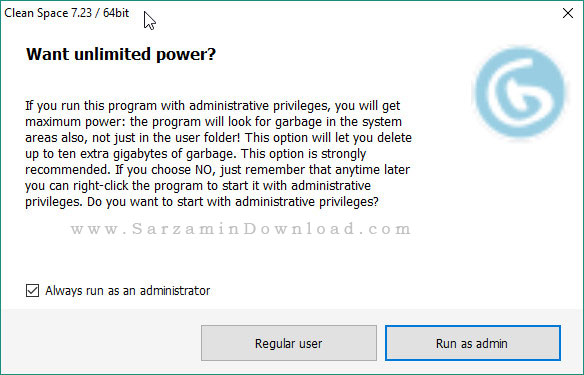
همانطور که مشاهده میکنید پس از اولین بار که نرم افزار را اجرا میکنید از شما پرسیده میشود که آیا میخواهید نرم افزار را با حالت دسترسی "ادمین" (Administrator) اجرا کنید و یا خیر. با این کار نرم افزار میتواند از تمامی قدرتش استفاده کرده و پاکسازی را انجام دهد. بدین منظور گزینه ی “Run As Admin” را کلیک کنید.
به منظور فعالسازی اکانت ادمین در ویندوز، میتوانید از مقالات زیر کمک بگیرید:
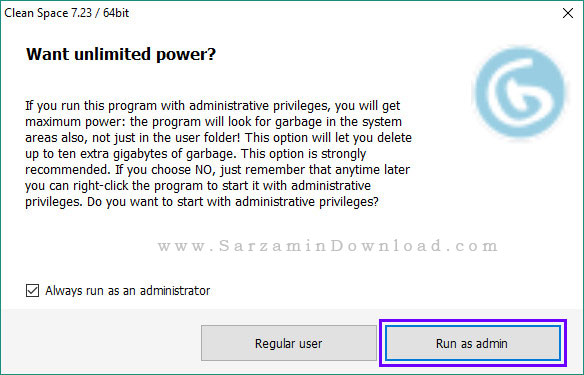
هم اکنون چند لحظه صبر کنید تا نرم افزار اجرا شود.
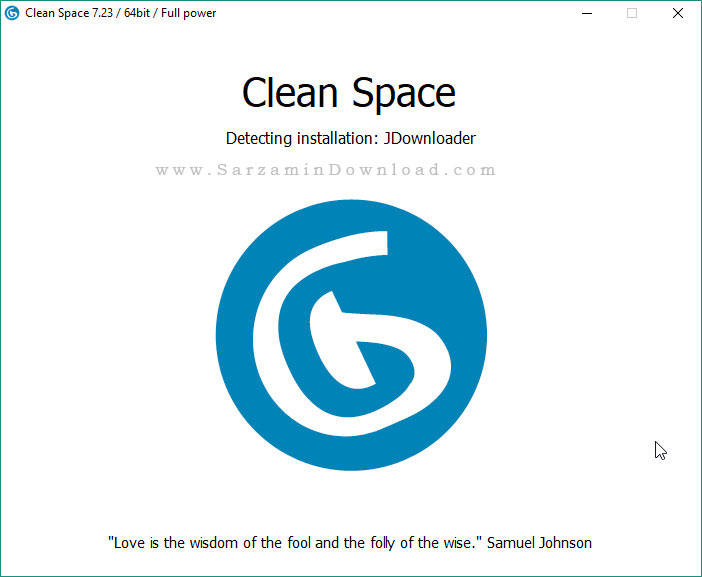
پس از اجرای نرم افزار باید صبر کیند تا نرم افزار تمامی سیستم شما را بررسی کرده و فایل های بیهوده و ردپاها را بیابد.
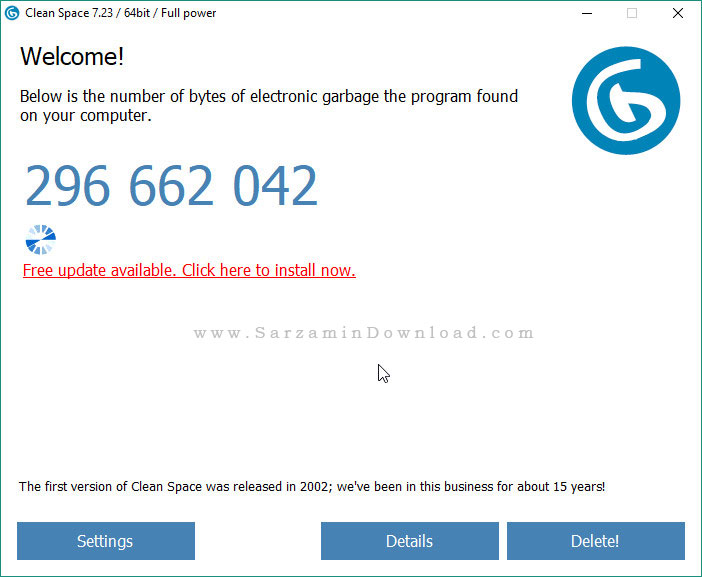
پس از اتمام آنالیز سیستم، حجم فایل ها نمایش داده خواهد شد.

اکنون “Details” را کلیک کنید تا فایل هایی که یافته شده و قرار است حذف شوند را مشاهده کنید.

تیک چیز هایی که میخواهید حذف شوند را در این بخش بزنید.

پس از انتخاب بخش های مورد نظر، دکمه ی بازگشت را کلیک کنید.
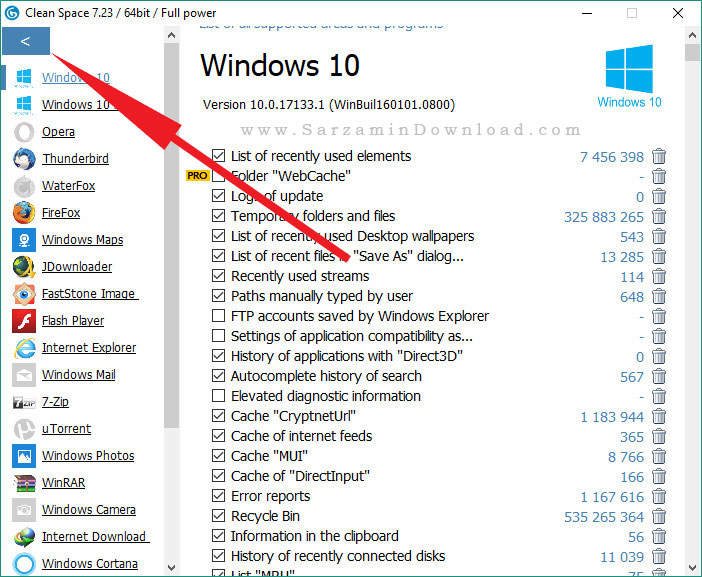
نهایتا “!Delete” را کلیک کنید تا فاثیل های بیهوده حذف شوند.

اکنون کمی صبر کنید تا فایل ها حذف شوند.
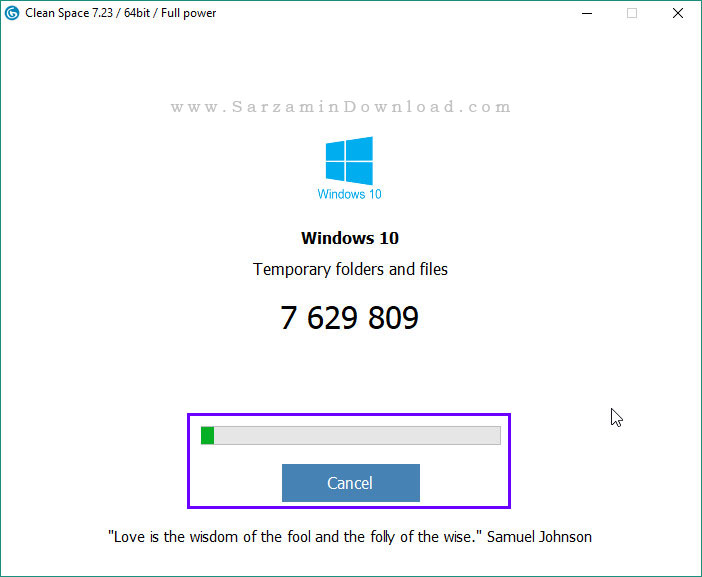
این کار ممکن است تا چندین دقیقه به طول بیانجامد.
در صورت وجود هرگونه ابهام در این مطلب، مشکل تان را از طریق بخش نظرات با ما در میان بگذارید.
همچنین پیشنهاد میکنیم نرم افزار عالی "CleanMyPC" را نیز امتحان کنید:
موفق باشید.
این مطلب مربوط به موضوع Clean Space میباشد.
- ابتدا
- قبلی
- 1
- بعدی
- انتها (1)
تازه ترین مقالات
- خرید جم فری فایر کمتر از یک ثانیه با گیمو گیفت!
- نحوه افزایش حجم فضای آیکلود
- راهنمای خرید بلیط هواپیما تهران مشهد از قاصدک 24
- چگونه می توانیم از بروز عفونت چشم پیشگیری کنیم؟
- استفاده از ChatGPT به زبان فارسی ممکن شد
- 10 اپلیکیشن زبان انگلیسی برای تقویت لیسنینگ
- محبوب ترین بازی ها برای گوشی های اندروید سامسونگ و شیائومی کدام است؟
- اصلاح سریع و دقیق موی سر و ریش با ماشین اصلاح و ریش تراش Bomidi L1
- قیمت سوئیت اسکای هتل اسپیناس پالاس
- آیا موقعیت مکانی سرور اختصاصی مهم است؟ انتخاب آگاهانه سرو اختصاصی ایران و خارج
 دانلود منیجر
دانلود منیجر  مرورگر اینترنت
مرورگر اینترنت ویندوز
ویندوز فشرده سازی
فشرده سازی پخش آهنگ
پخش آهنگ پخش فیلم
پخش فیلم آنتی ویروس
آنتی ویروس آفیس
آفیس ابزار CD و DVD
ابزار CD و DVD تلگرام ویندوز
تلگرام ویندوز فلش پلیر
فلش پلیر جاوا
جاوا دات نت فریم ورک
دات نت فریم ورک تقویم
تقویم نرم افزار اندروید
نرم افزار اندروید نرم افزار آیفون، iOS
نرم افزار آیفون، iOS